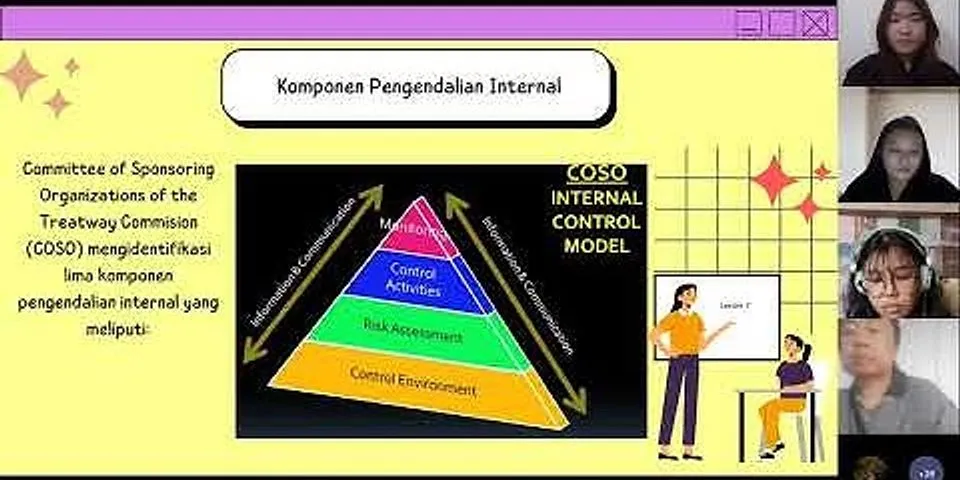Langkah 2: Kabel InternalLangkah berikutnya memeriksa bagian dalam build untuk memastikan bahwa tidak ada kabel yang longgar atau mengalami gangguan. Perlu diingat bahwa garansi mungkin dibatalkan jika Anda membuka PC sistem prabuat, maka sebaiknya hubungi pembuat sistem terlebih dahulu sebelum Anda melanjutkan. Mulai dengan mencabut kabel yang mangalirkan catu daya PC ke stopkontak listrik sebelum melakukan apa pun di komputer Anda. Pastikan juga bahwa semua periferal eksternal, seperti keyboard, mouse, atau hard drive eksternal, sekaligus kabel monitor yang terpasang ke komputer Anda sudah dicabut. Kadang perangkat USB atau kabel koneksi layar dapat menyebabkan masalah daya, dan jika PC dapat melakukan boot tanpa kabel, pasang kabel satu per satu dan coba hingga Anda menemukan periferal yang bermasalah, lalu coba dan boot tanpa kabel, atau coba dengan kabel pengganti. Jika tetap tidak berfungsi, cabut kabel komputer dari stopkontak dinding, dan buka casing untuk mengakses komponen internal. Proses berbeda-beda tergantung pada casing Anda, maka ikutilah semua dokumentasi dan panduan yang sesuai untuk mengakses bagian dalam PC. Setelah membuka casing, periksa semua sambungan dari catu daya ke komponen dalam PC, dan jika ada kabel yang longgar, kencangkan, lalu pasang kembali. Jika memiliki PSU modular (catu daya dengan kabel pilihan Anda), periksa kembali apakah kabel juga telah terpasang dengan benar pada sisi PSU. Setelah memastikan bahwa tidak ada kabel yang longgar di semua sisi, coba apakah PC kini dapat menyala. Jika tetap tidak menyala, cabut semua kabel daya yang tersambung ke komponen. Cabut 24 pin dan kabel daya CPU yang tersambung ke motherboard, kabel daya tambahan yang tersambung ke perangkat PCIe seperti GPU dan SATA, serta konektor daya Molex yang tersambung ke perangkat penyimpanan dan aksesori lainnya. Untuk mempelajari koneksi catu daya lebih lanjut, baca semua yang perlu diketahui mengenai catu daya. Setelah Anda mencabut semua kabel dari PSU, ulangi pemasangan kabel daya motherboard dan CPU, sambungkan PC, dan lihat apakah sistem dapat menyala dengan indikator berupa kipas yang berputar dan lampu perangkat keras yang menyala. Jika berhasil, bagus! Kemudian Anda sebaiknya mematikan sistem dan mulai menyambungkan kembali kabel daya ke setiap perangkat keras, lalu coba hingga Anda menemukan perangkat keras yang menyebabkan masalah tersebut. Sekali lagi, jika Anda memerlukan panduan mengenai perangkat keras yang memerlukan koneksi catu daya atau memiliki pertanyaan lainnya, baca pendahuluan mengenai perakitan PC ini. Sambil melihat bagian dalam casing, waspadai hal yang dapat menyebabkan arus pendek listrik. Contoh umum dari masalah ini adalah motherboard yang langsung disekrup ke casing tanpa menggunakan standoff yang dibutuhkan, atau konektor Molex* dengan pin keliru yang bersentuhan dengan chassis. Hal ini jarang terjadi pada PC prabuat, tetapi tidak ada ruginya untuk tetap waspada karena kesalahan tersebut tidak selalu terlihat jelas. Setelah mencoba semua langkah di atas dan LED status komponen tetap tidak menyala, mungkin kesalahan terdapat pada PSU Anda. Jika memiliki catu daya cadangan yang masih berfungsi, sambungkan kabel CPU dan kabel motherboard 24 Pin dari PSU baru Anda untuk melihat apakah PSU dapat mengalirkan daya ke motherboard. Jika berhasil, maka kemungkinan besar PSU Anda bermasalah, dan Anda dapat menghubungi produsen unit yang rusak untuk langkah tindak lanjutnya.
Page 84 - Dunia TIK P. 84


 Ilustrasi hal-hal yang perlu diperhatikan dalam penggunaan komputer. KOMPAS.com - Dalam penggunaan komputer, kita harus memperhatikan Kesehatan dan Keselamatan Kerja (K3). Mengutip Explaining Computer, terdapat kaitan antara penggunaan komputer dengan masalah kesehatan dan keselamatan kerja pengguna semakin. Masalah kesehatan yang berkaitan erat dengan penggunaan peralatan komputer antara lain gangguan anggota tubuh bagian atas, gangguan mata, stres, kelelahan dan keluhan kulit. Mengapa kita harus memperhatikan kesehatan dan keselamatan kerja dalam penggunaan komputer? Baca juga: Peranan dan Manfaat TIK Melansir High Speed Training, dewasa ini kebanyakan orang menghabiskan sebagian besar waktu di depan layar komputer, baik komputer desktop, laptop, tablet, hingga smartphone. Dalam penggunaan komputer, pengguna harus memperhatikan posisi tubuh, posisi komputer, pencahayan, dan kondisi ruangan. Adapun hal-hal yang perlu diperhatikan dalam penggunaan komputer antara lain:
Baca juga: Mengenal Teknologi Informasi dan Komunikasi (TIK) Dari sisi peralatan komputer, mengutip The Focus, hal-hal yang harus diperhatikan dalam mengoperasikan komputer adalah:
Dengan mencadangkan data ke drive eksternal, kita dapat menggunakan tools sederhana yang terpasang di komputer, seperti Windows Backup atau Apple's Time Machine. Sehingga jika komputer rusak, kita akan tetap memiliki semua data yang dibutuhkan. |

Pos Terkait
Periklanan
BERITA TERKINI
Toplist Popular
#2
#3
#4
Top 8 wenn kleinigkeiten am partner stören 2022
1 years ago#5
Top 7 hilfsmittel für behinderte im alltag 2022
1 years ago#6
#7
#8
Top 6 cafe da manha pobre 2022
1 years ago#9
#10
Periklanan
Terpopuler
Periklanan
Tentang Kami
Dukungan

Copyright © 2024 kemunculan Inc.